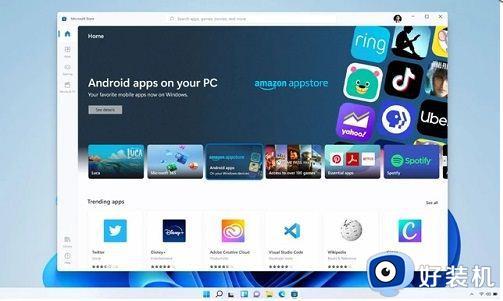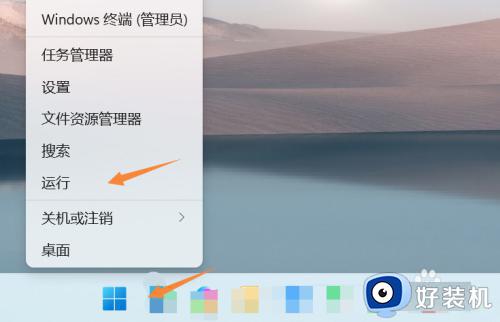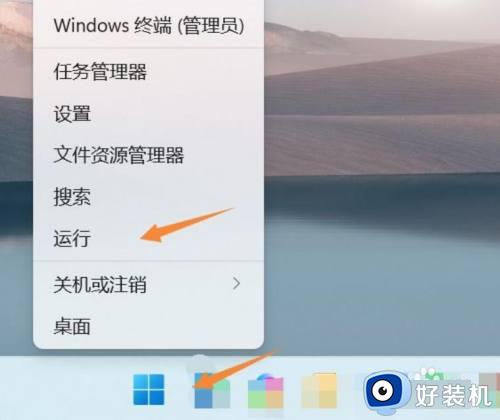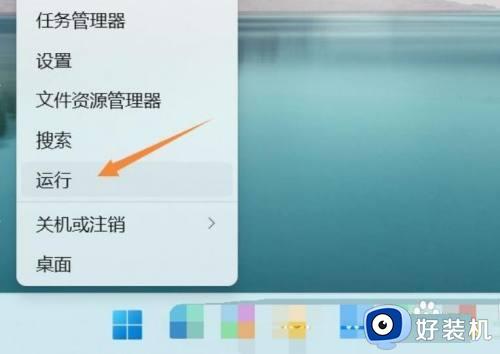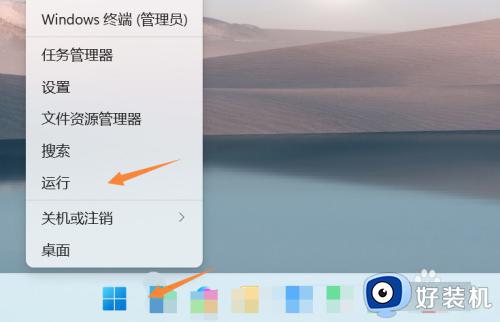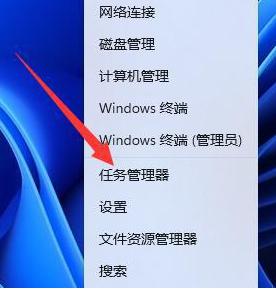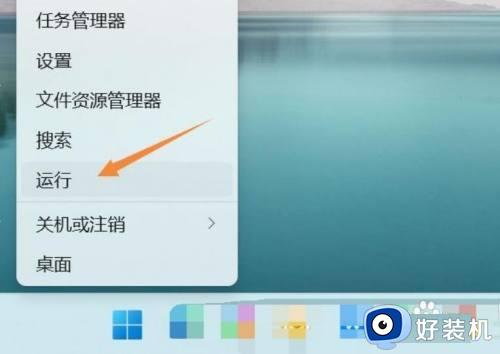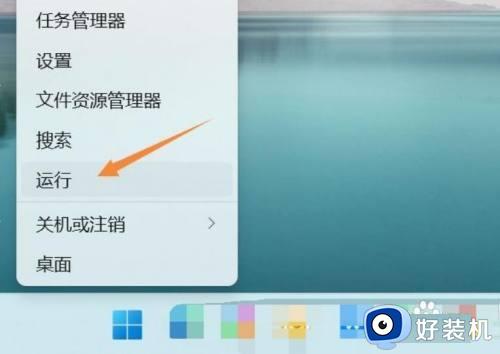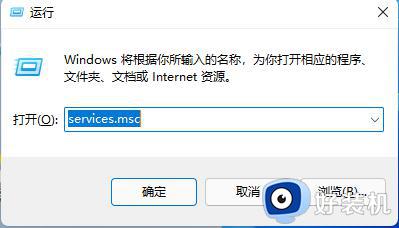win11打开安装包没反应如何解决 Win11双击安装包无反应的解决方法
时间:2023-12-31 10:34:00作者:zheng
我们在win11电脑上安装应用程序时可能需要打开应用程序的安装包,但是有些用户在win11电脑上打开安装包时却没有反应,无法安装应用程序,那么Win11双击安装包无反应的解决方法是什么呢?今天小编就教大家win11打开安装包没反应如何解决,如果你刚好遇到这个问题,跟着小编一起来操作吧。
推荐下载:windows11系统
方法如下:
1、win11双击安装包没有反应如何解决,首先点击win11系统桌面任务栏中的开始菜单,在搜索框输入“services”打开。
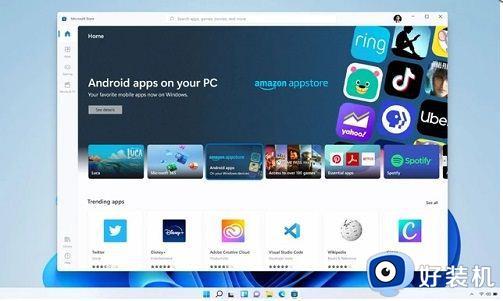
2、找到“Windows Installer”服务选项,如果发现服务“已停止”就鼠标右键“Windows Installer”,选择“启动”即可。
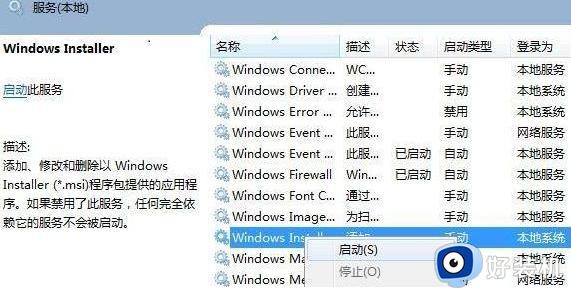
3、继续找到windows/system32/目录下的cmd,再右击“以管理员身份运行”。
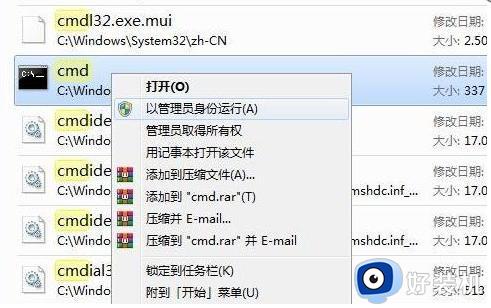
4、输入“regsvr32 msi.dll”回车,提示“DllRegisterServer在msi.dll已成功”即可解决。

以上就是win11打开安装包没反应如何解决的全部内容,有遇到相同问题的用户可参考本文中介绍的步骤来进行修复,希望能够对大家有所帮助。